Здравствуйте, шановні відвідувачі мого блогу! Сьогодні ми поговоримо про збережені паролі в браузері Mozilla Firefox. Як відомо, всяких сервісів в Інтернеті багато, в деяких з них ви, звісно, зареєстровані. І в кожному з цих сервісів потрібно вводити логін і пароль. Я, звичайно, сумніваюся, що ви їх пам’ятаєте.
Практично у всіх браузерах є функція збереження логінів і паролів. Винятком не є і Мозила. Звичайно, до чого б йому відставати. Це колись був найпопулярніший браузер.
Якщо ви не хочете зберігати всі паролі в окремому файлі або на листочку, то одним із способів є зберегти їх прямо в браузері.
Ви, напевно, знаєте і помічали, що при заході на який-небудь сайт, де потрібно буде ввести пароль, у вас вискакує таке віконце, з пропозицією запам’ятати пароль. Якщо ви хочете його запам’ятати і більше не вводити, то тисніть на відповідну кнопку:
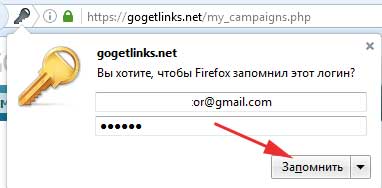
Зміст:
- 1 Як переглянути збережені паролі в Мозілі
- 2 Якщо Мозила не зберігає паролі сайтів
- 3 Як видалити збережені паролі у додатку Мозила для Андроїд на планшеті або телефоні
Як переглянути збережені паролі в Мозілі
Тиснемо на кнопку меню в правому верхньому кутку і з випав списку вибираємо пункт «Налаштування».
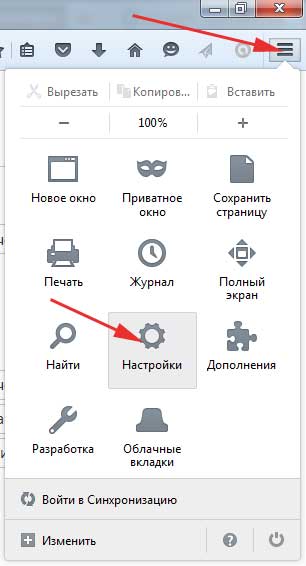
У вікні, що відкрилося, переходимо в розділ «Захист», переконуємося, що стоїть пташка навпроти пункту «Запам’ятовувати логіни для сайтів». Тиснемо на кнопку «Збережені логіни».
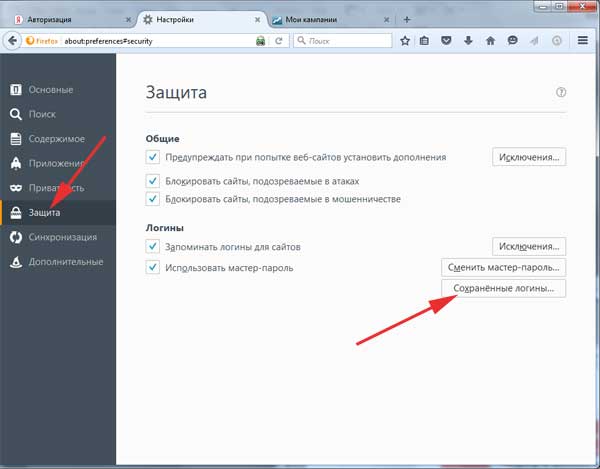
Перед нами відкривається список сайтів, логіни і паролі яких ви зберегли. Для того щоб подивитися паролі тиснемо на кнопку «Показати паролі».

Тепер, крім логінов до сайтів, у нас відображаються ще й паролі. Для того щоб видалити пароль в Мозілі, виділіть необхідний сайт і натисніть на кнопку «Видалити».
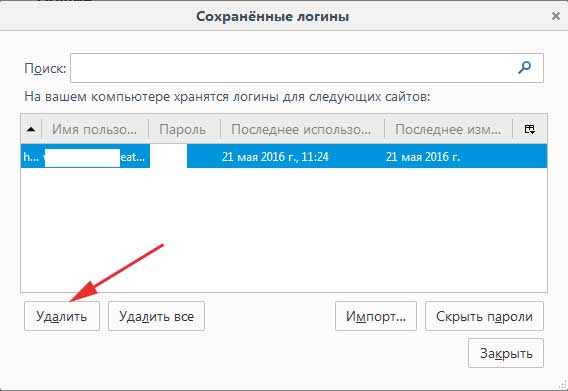
Файли кукі також зберігають інформацію про паролі. Тому, якщо ви видаляєте паролі для певних сайтом, або всіх, рекомендую прочитати статтю: як видалити куки в Mozilla Firefox.
Якщо Мозила не зберігає паролі сайтів
Значить, ці сайти додані виключення. Для того, щоб додати сайт в винятки (його логін і пароль більше ніколи не зберегтися в браузері) досить просто при запиті на запам’ятовування пароля натиснути на кнопку «Запам’ятати» і з випавшого меню вибрати пункт «Ніколи не запам’ятовувати пароль для цього сайту».
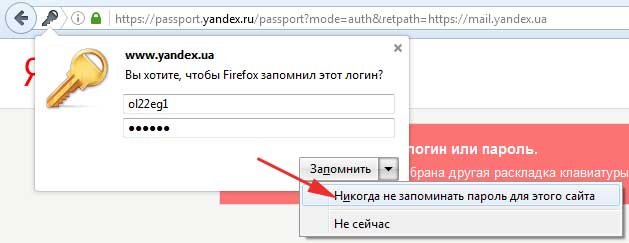
Якщо сайт потрапив в винятки, то пропозиція про збереження логіну та паролю виводитися більше не буде.
Щоб перевірити, чи дійсно сайт потрапив в винятки, і видалити його звідти виконуємо наступні дії.
Йдемо по вже знайомому нам шляхи, натискаємо на налаштування і переходимо в розділ «Захист», знаходимо підрозділ «Логіни» і натискаємо на кнопку «Виключення».

Знаходимо в списку шукані нами сайти. Якщо хочете видалити деякі з них, виділіть і натисніть на відповідну кнопку:
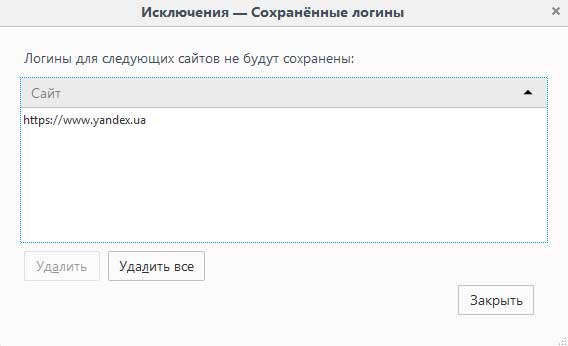
Як видалити збережені паролі у додатку Мозила для Андроїд на планшеті або телефоні
Запускаємо браузер і тиснемо на кнопку меню у правому верхньому куті у вигляді трьох точок у вертикальному положенні. З випав списку вибираємо пункт «Параметри».
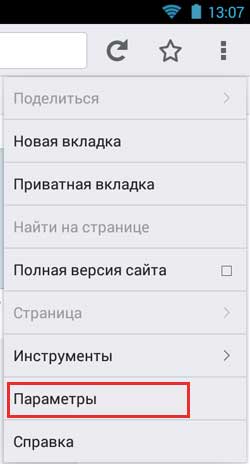
Далі переходимо в розділ «Приватність». Дивимось, чи пташка навпроти пункту «Запам’ятовувати паролі». Тиснемо на кнопку «Очистити зараз».
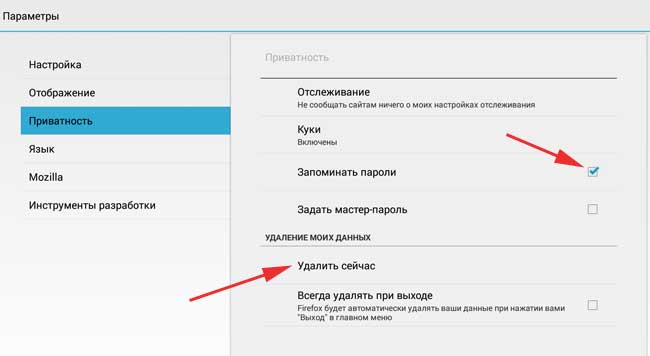
На наступному етапі залишаємо лише галочку навпроти пункту «Збережені паролі» і тиснемо на кнопку «Видалити дані».
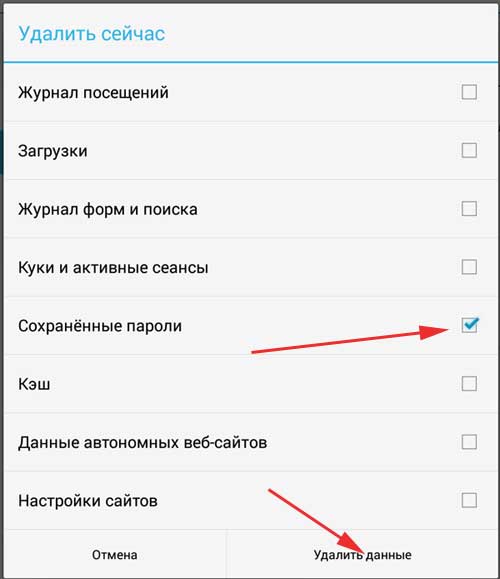
Все, на цьому ми розібралися, як управляти паролями в браузері Mozilla Firefox.


